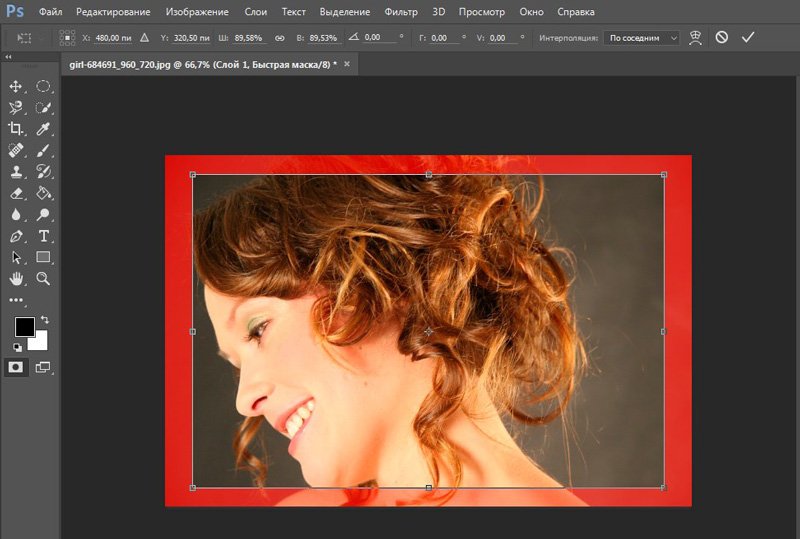Как вставить фото в рамку, использование свободной трансформации
Edit — Free Transform (Редактирование — Свободное трансформирование) на примере Photoshop CC (2014) (Eng/Rus)У начинающих эта, казалось бы, простая операция вызывает определенные сложности, так как рамка и фото часто не совпадают по размерам. В итоге получается либо совсем маленькое фото в рамке, либо нос или глаз заполняют всю рамку.
1. У нас имеется рамка и фото. Сначала нужно открыть оба файла.
Затем, нажимая значок в палитре инструментов,
добиться того, чтобы открытые изображения располагались каждое в своем окне.
2. Теперь нам нужно скопировать изображение ребенка и вставить его в файл с рамкой.
Это можно сделать несколькими способами.
Способ 1. Выбираем инструмент «Перемещение» (Move)
Это можно сделать, нажав клавишу V. Затем просто перетаскиваем изображение ребенка в окно с рамкой.
Способ 2. Зажимаем одновременно Ctrl и Alt и также перетаскиваем изображение.
Внимание! При использовании этого способа должен быть активен один из инструментов выделения, например, прямоугольная рамка (для этого, на всякий случай, заранее нажмите M).
Существуют и другие способы переместить изображение, но вышеприведенные я считаю самыми быстрыми.
Итак, теперь у нас два изображения в одном файле. Не пугайтесь, что они разного размера, в следующих шагах мы это исправим.
3. Теперь переместим слой с изображением ребенка вниз, чтобы он оказался в рамке.
Для этого сначала преобразуем задний план (это наша рамка) в обычный слой.
Сделаем двойной клик по названию слоя. Появится диалоговое окно. Нажимаем Да.
Далее кликаем по слою с изображением ребенка и, удерживая клавишу мыши, перетаскиваем его ниже слоя с рамкой.
Вот что должно получиться.
4. Кликаем по слою с изображением ребенка, чтобы сделать его активным. Затем нажимаем Ctrl+T, чтобы вызвать инструмент «Свободная трансформация» (Free transform).
Вокруг изображения появится рамка трансформации с маркерами в виде квадратиков.
Бывает, что размеры вставляемого в рамку изображения намного превышают размеры рамки, в результате чего маркеры рамки трансформации становятся недоступны. Чтобы увидеть их, нажмите комбинацию клавиш Ctrl+0 (ноль).
5. Теперь рассмотрим инструмент «Свободная трансформация» более подробно.
Посмотрим на панель настроек этого инструмента.
Здесь можно менять положение центрального маркера (1) , вокруг которого происходит вращение рамки трансформации, а вместе с ней и изображения.
Также можно задавать точный масштаб трансформации по ширине и высоте (2).
Кнопка в виде цепочки (3) означает трансформацию с сохранением пропорций изображения по ширине и высоте.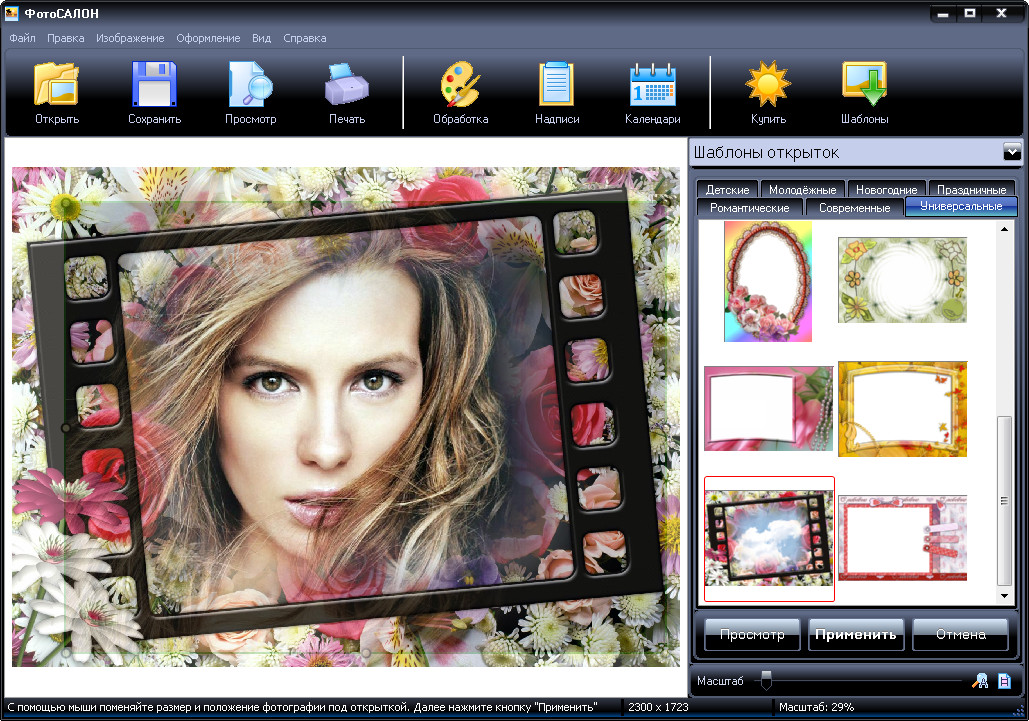
Следующий параметр (4) позволяет повернуть изображение на заданный угол.
При вводе положительных значений угла изображение повернется по часовой стрелке, при вводе отрицательных – против часовой.
С помощью следующей группы параметров (5) изображение можно наклонять на заданный угол в горизонтальной и вертикальной плоскости.
Кроме того, есть еще некоторые тонкости в использовании данного инструмента:
1. Чтобы трансформировать изображение с сохранением пропорций, удерживайте клавишу Shift и перетаскивайте угловой маркер. Это нам как раз и будет нужно.
2. Чтобы повернуть изображение, выведите курсор за пределы рамки и подведите к угловому маркеру.
Курсор примет вид изогнутой двунаправленной стрелки.
Теперь достаточно перетащить угловой маркер в направлении поворота.
3. Если расположить курсор внутри рамки и нажать правую кнопку мыши, откроется меню дополнительных функций инструмента.
4. Для перехода к дополнительным функциям инструмента можно также использовать следующие горячие клавиши:
Масштабирование относительно центральной точки:
Alt+ перетаскивание углового маркера;
Наклон изображения: Ctrl+ перетаскивание бокового маркера;
Наклон изображения вдоль определенной оси:
Ctrl+Shift+ перетаскивание бокового маркера;
Наклон изображения относительно центральной точки:
Ctrl+Alt+ перетаскивание бокового маркера;
Наклон изображения вдоль определенной оси относительно центральной точки:
Ctrl+Shift+Alt+ перетаскивание бокового маркера;
Искажение изображения: Ctrl+ перетаскивание углового маркера;
Симметрическое искажение противоположных углов:
Ctrl+Alt+ перетаскивание углового маркера;
Ограниченное искажение для получения эффекта перспективы:
Ctrl+Shift+ перетаскивание углового маркера;
Ограниченное искажение для получения эффекта симметричной перспективы:
Ctrl+Shift+Alt+ перетаскивание углового маркера;
С инструментом мы разобрались, теперь продолжим работать с нашим изображением.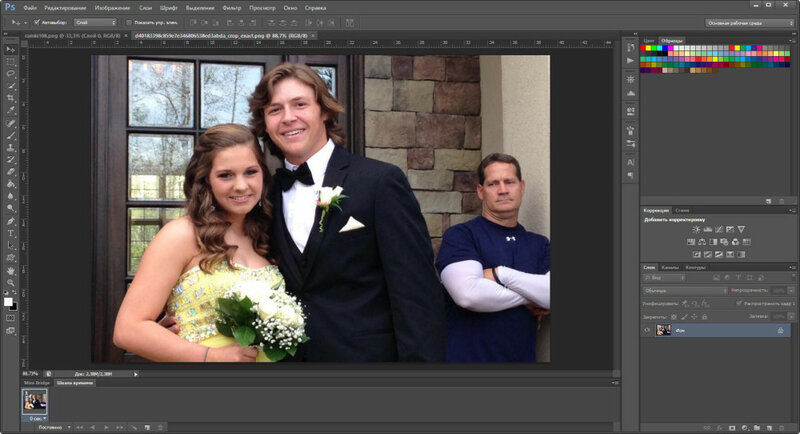
6. В предыдущем шаге мы вызвали инструмент «Свободная трансформация».
Теперь, удерживая клавишу Shift, перетаскиваем угловой маркер для изменения размеров портрета мальчика так, как нам нужно. Затем передвигаем, если требуется.
Для этого курсор должен быть внутри рамки, удерживаем левую кнопку мыши и передвигаем.
7. Теперь, когда мы добились нужного расположения и размеров, можно нажать клавишу Enter, чтобы применить команду трансформации. Затем сливаем все слои, если необходимо. Делать это нужно только в том случае, если вы не будете больше работать с этим изображением. Итак, нажимаем Shift+Ctrl+E. Готово! Теперь можно распечатать полученную фотографию.
Финальный результатНадеюсь, после изучения данного урока вы с легкостью сможете вставить любое фото в любую рамку, а также трансформировать изображение как вам захочется.
Автор: Евгений Карташов;
Источник;
Публикация не была найдена — Студопедия
Поделись с друзьями:
Обычную фотографию с помощью красочной рамки можно изысканно украсить на свой вкус.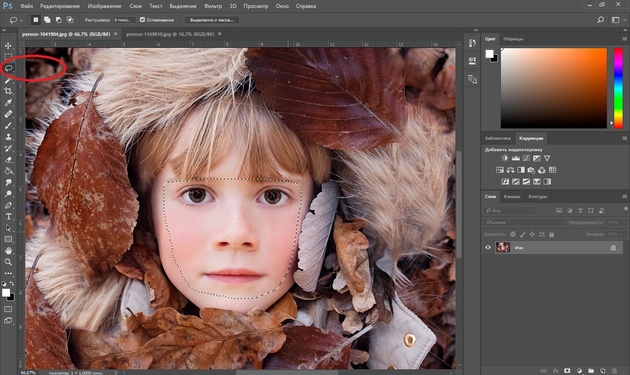 Причем различных рамок для фотографий в сети Интернет не мало. Но тут многие начинающие пользователи сталкиваются с проблемой: они не знают как вставить фото в рамку.
Причем различных рамок для фотографий в сети Интернет не мало. Но тут многие начинающие пользователи сталкиваются с проблемой: они не знают как вставить фото в рамку.
Сегодняшняя статья — бесплатный урок Фотошопа для начинающих пользователей. В процессе ознакомления с ней мы научимся вставлять свои фотографии в рамки с помощью программы Adobe Photoshop. Если вы никогда не работали в Фотошопе — это не беда, прочитав эту статью, в дальнейшем вы с легкостью сможете вставлять свои фотографии в рамки — все очень просто.
Популярными форматами рамок для фотографий являются форматы .psd и .png, общая особенность этих форматов изображений заключается в том, что в изображениях с данными форматами есть возможность сделать фон прозрачным. Как раз вместо этого прозрачного фона и вставляется фотография.
Итак, приступим к вставке нашей фотографии в красивую новогоднюю рамку в формате .
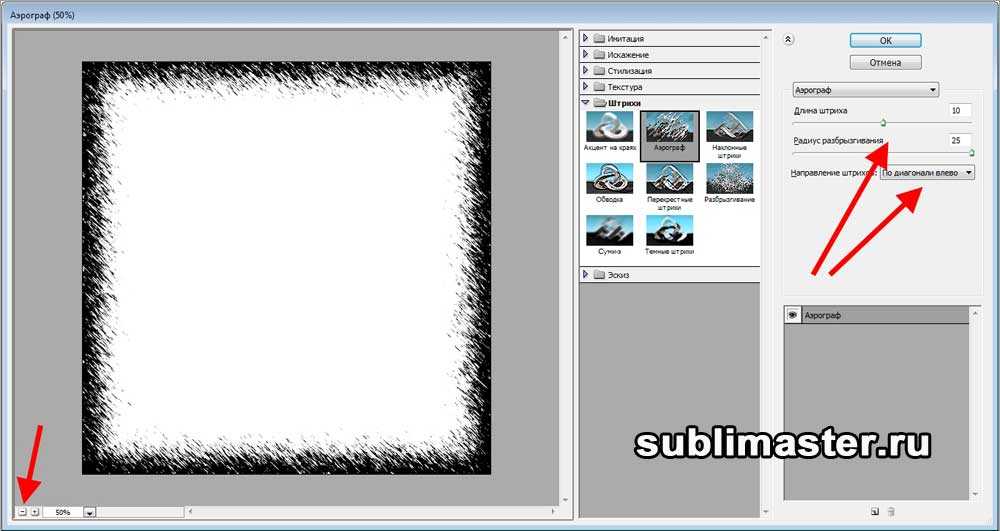 psd.
psd.1. Для начала открываем Adobe Photoshop. Далее открываем изображение выбранной рамки (Меню Файл -> Открыть…) или при помощи сочетания клавиш Ctrl+O:
В центре открывшейся рамки мы видим область (обозначается белыми и серыми квадратиками) для вставки фотографии.
Область из белых и серых квадратиков говорит нам о том, что в этом месте прозрачный фон у картинки, он обозначается именно так.
На панели слоев (в правой части окна программы) мы видим, что рамка в формате .psd состоит из нескольких слоев — в этом особенность изображений в формате .psd.
При желании, можно отключать ненужные слои не перерисовывая изображение заново. Можете немного побаловаться отключением и включением слоев, нажимая на иконку в виде глаза напротив каждого слоя.
2. Так же открываем фотографию, которую собираемся вставить в рамку.
Слева на панели инструментов выбираем инструмент “Перемещение” Переводим указатель мыши на фотографию и зажав левую кнопку мыши перетаскиваем фото на окошко с рамкой.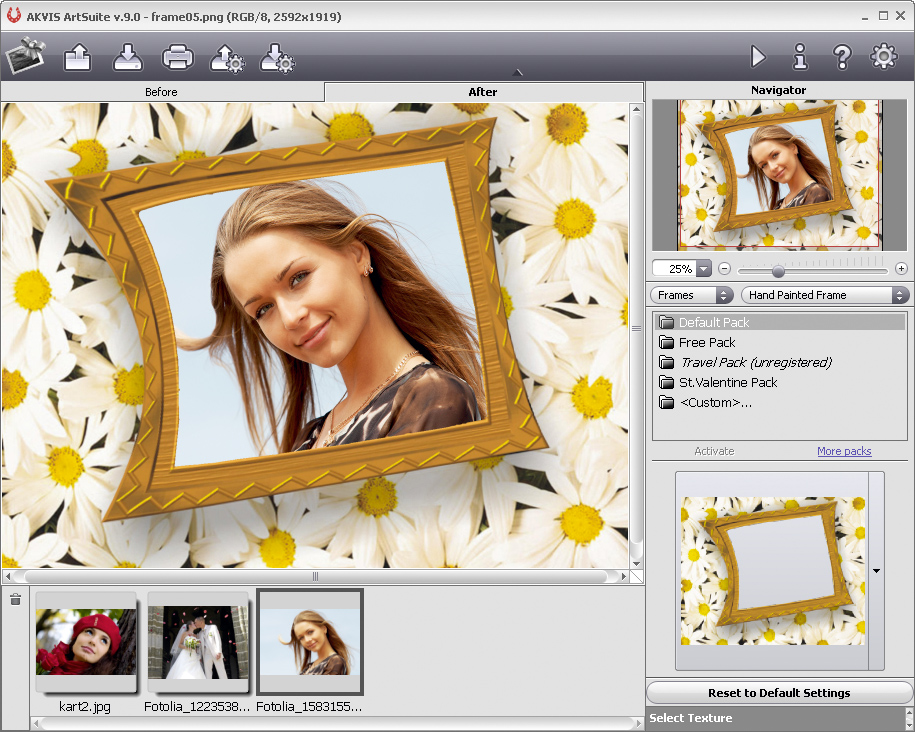
3. Мы видим, что фотография наложилась на рамку и нам нужно ее опустить.
Для этого переходим к панели слоев. Видим, что к слоям рамки добавился еще один слой “Слой 1” — слой с фотографией.
В моем случае он находится над всеми слоями рамки. Нам нужно его переместить под определенный слой, чтобы фотография вписалась в рамку. Для этого кликаем (выделяем) слой с фотографией и зажав левую кнопку мыши поочередно перемещаем слой с фото под каждый слой рамки. В моем случае мне пришлось переместить слой с фотографией под все слои рамки, чтобы фотография вписалась в рамку.
4. Теперь нам нужно подогнать фотографию под размер рамки, если фотография вышла больше рамки — мы ее уменьшаем; если меньше, как у меня, то мы ее увеличиваем.
Для начала убедимся, что слой с фотографией активен (т.е. выделен). После этого сочетанием клавиш Ctrl+T или через меню (Редактирование -> Свободное трансформирование) вызываем “Свободное трансформирование”.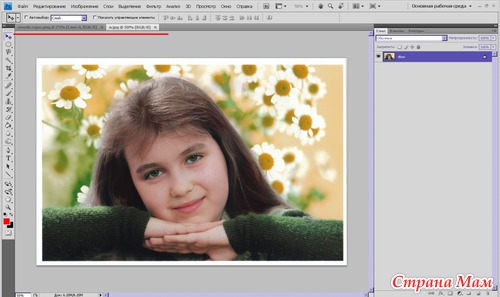 После этого вокруг фотографии появится вот такая рамка:
После этого вокруг фотографии появится вот такая рамка:
Теперь увеличиваете, уменьшаете или поворачиваете фотографию под размеры рамки. Чтобы фотография у вас не искажалась и сохраняла пропорции, при изменении фотографии удерживайте клавишу Shift. Если при редактировании фотографии у вас она выходит за пределы рамки, как у меня, то в этом нет ничего страшного:
После того как фото подогнали под размеры рамки делаем двойной клик левой кнопкой мыши или нажимаем клавишу Enter. Рамка редактирования вокруг фото исчезнет:
5. Теперь сохраняем нашу фотографию с рамкой, для этого выбираем меню (Файл -> Сохранить как…):
В открывшемся окне вводим имя нашей сделанной картинки по вашему желанию, в моем случае “Новогодняя фотография”. И выбираем тип изображения «.jpg». Выбираем место для сохранения фотографии и нажимаем кнопку “Сохранить”.
6. После нажатия на кнопку “Сохранить” появится вот такое окошко с настройками сохранения:
Здесь в поле “Качество” ставим цифру “8” — высокое качество изображения. Обычно “восьмерки” хватает для сохранения изображения в хорошем качестве.
Обычно “восьмерки” хватает для сохранения изображения в хорошем качестве.
Теперь рассмотрим вставку фото в рамку форматом .png.
Данный способ вставки фото в рамку ничем не отличается от предыдущего. Как я уже говорил, рамка форматом .png так же может иметь прозрачный фон.
1. Точно так же открываем рамку в формате .png.
На панели слоев мы видим, что данная рамка имеет всего один слой.
2. Я специально выбрал рамку не для одной фотографии, а для нескольких, дабы показать, что вставка нескольких фотографий или одной ничем не отличаются, но тут есть свои нюансы, о которых читайте ниже.
Открываем фотографию. Вызываем “Свободное трансформирование” и подгоняем фото под первую область для фото в рамке.
Видим, что фото выходит за пределы области снизу — ничего страшного, в последующем мы закроем эту часть третьей фотографией. Фото также выходит за пределы области сверху и по бокам, но это все скрывается самой рамкой.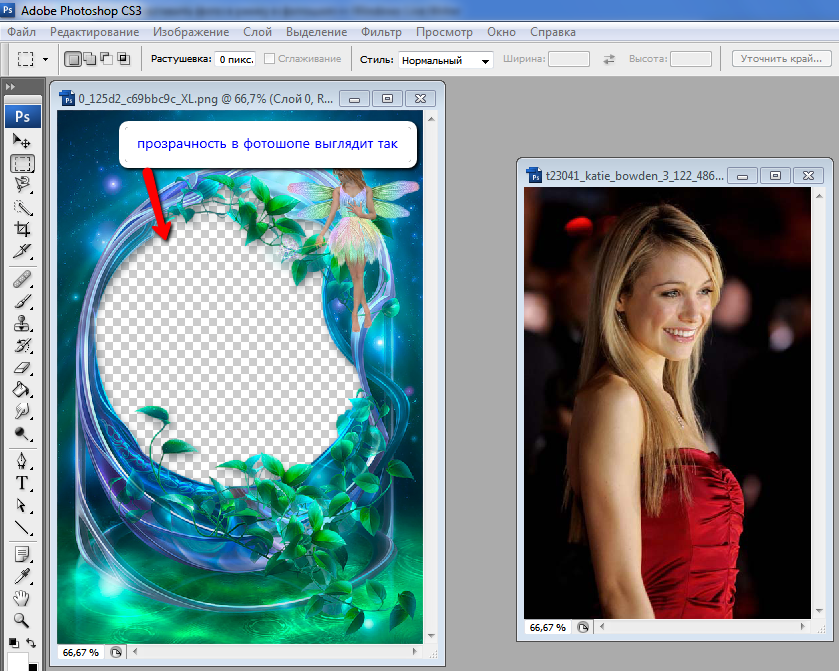
3. Точно также добавляем и подгоняем вторую фотографию.
4. Теперь нам осталось добавить и подогнать последнюю фотографию. Слой с третьей фотографией должен быть выше слоев с предыдущими двумя фотографиями, чтобы скрыть их наезды на область вставки третьего фото.
5. Я подогнал по размерам фотографию, но все равно в одном из углов фото выходит за пределы области. Нужно это исправить. Для этого выбираем инструмент “Прямоугольная область выделения” и выделяем выпирающую часть фотографии:
Нажимаем клавишу Delete и выпирающая часть фото удаляется. Для снятия выделения нажимаем сочетание клавиш Ctrl+D.
6. Вот и все. Теперь повторяем шаги 5 и 6 с предыдущего примера вставки фото в рамку, для сохранения нашей новогодней фотографии.
В итоге мы получили вот такую фотографию:
Наборы красивых новогодних рамок для ваших фотографий вы можете скачать с нашего сайта по следующей ссылке — Новогодние рамки для Фотошопа. Там в подборках есть детские новогодние рамки, новогодние рамки . psd, новогодние рамки .png.
psd, новогодние рамки .png.
Понравилась статья? Добавь ее в закладку (CTRL+D) и не забудь поделиться с друзьями:
Как добавить границы к фотографиям с помощью Photoshop
Автор Махеш Маквана
Здесь мы покажем вам, как добавить рамку к одной или нескольким фотографиям в Photoshop.
Кредит изображения: Сосна Ватт/UnsplashВы хотите поместить рамку вокруг своих фотографий? Photoshop может быстро помочь вам сделать это.
Photoshop предлагает множество параметров настройки границ, таких как толщина и цвет, чтобы изменить внешний вид вашей границы. Как только рамка будет готова, вы можете применить ее к одной из своих фотографий или ко всем сразу.
Здесь мы покажем, как добавить рамку к одной фотографии, а также как добавить рамку сразу к нескольким фотографиям с помощью Photoshop.
В приведенном ниже примере к фотографии добавляется красная рамка толщиной 5 пикселей. Вы можете изменить эти параметры, чтобы ваша граница выглядела именно так, как вы хотите.
Связано: Как форматировать линии границ таблицы в Microsoft Word
Если вам интересно узнать, как работает этот процесс, он работает следующим образом: вы делаете дубликат своего слоя, меняете размер холста, чтобы разместить новую границу, добавляете слой-заливку с выбранным цветом границы и, наконец, перемещаете новый слой заливки за вашей основной фотографией.
Вот как это сделать шаг за шагом:
- Откройте фотографию в Photoshop, щелкните правой кнопкой мыши слой справа и выберите Дублировать слой .
- Щелкните OK в поле на экране, чтобы создать новый дубликат слоя.
- Щелкните меню Изображение вверху и выберите Размер холста .
- Отметьте поле Relative , введите 5 в качестве размера границы в обоих полях Ширина и Высота ящиков .
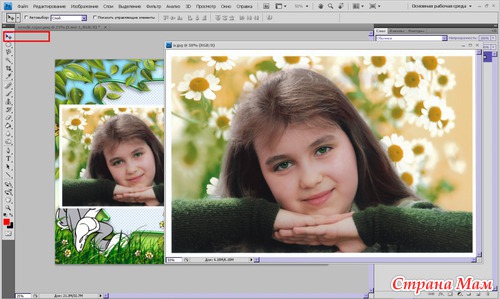 Затем выберите Pixels в качестве единицы размера, щелкните среднюю точку в меню Anchor и нажмите OK .
Затем выберите Pixels в качестве единицы размера, щелкните среднюю точку в меню Anchor и нажмите OK . - Теперь у вас должна быть определенная пустая область вокруг вашей фотографии. Это то, что будет заполнено выбранным вами цветом границы.
- Щелкните меню Layers вверху и выберите New Fill Layer > Solid Color .
- Щелкните OK в поле на экране. Вам пока не нужно выбирать цвет границы, так как вы сделаете это на следующем экране.
- Выберите красный (или любой другой цвет) для рамки в меню цветов и нажмите OK .
- Цвет рамки — это единственное, что вы увидите на экране. Чтобы поместить свою фотографию перед цветным слоем, выберите слой Color Fill 1 в правой части экрана и перетащите его под слой, который вы продублировали ранее.
Теперь вы должны увидеть свою фотографию вместе с выбранной рамкой вокруг нее. Нажмите «Файл » > «Сохранить », чтобы сохранить фотографию.
Нажмите «Файл » > «Сохранить », чтобы сохранить фотографию.
Подсказка: Вам не всегда нужно дублировать слой, как мы делали в приведенной выше процедуре. Мы включили этот шаг только потому, что некоторые фотографии имеют заблокированный фоновый слой, что может помешать вам добавить рамку к фотографии.
2. Как добавить рамку к нескольким фотографиям в Photoshop
Хотя вы можете использовать описанный выше метод для добавления рамки к своим фотографиям по одной, это неудобно, если у вас много изображений для работы. К счастью, в Photoshop есть функция «Действия» для автоматизации ваших задач.
Для этой конкретной задачи вы можете создать действие и сохранить его. Затем используйте инструмент «Автоматизация» и запустите действие для всей папки ваших фотографий. Это добавит границу ко всем вашим фотографиям без какого-либо ручного взаимодействия с каждым элементом.
Чтобы настроить это, вам нужно пройти два этапа, и они заключаются в следующем.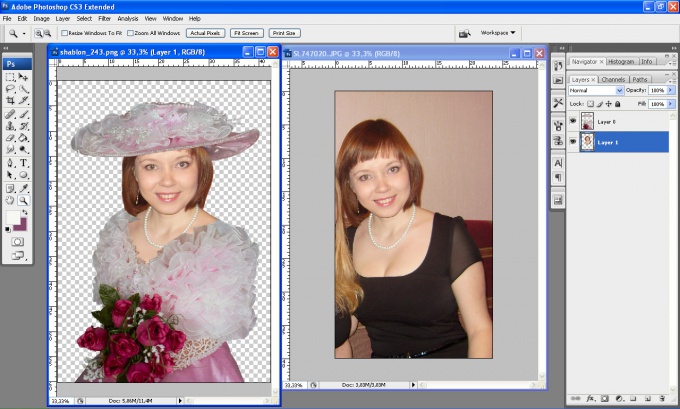
Запишите действие по добавлению рамки к фотографии
Первое, что нужно сделать, это записать действие, которое добавляет рамку к одной фотографии. Вы можете сделать это следующим образом:
- Откройте фотографию в Photoshop, щелкните меню Окно вверху и выберите Рабочая область , а затем Фотография . Действия будут добавлены в правую часть экрана.
- Щелкните значок кнопки воспроизведения справа, чтобы открыть меню «Действия», и выберите параметр Создать новое действие , чтобы добавить новое действие.
- Введите имя для вашего Действия и нажмите Запись . Это имя, которое вы будете использовать для распознавания этого действия.
- Теперь, когда запись началась, выполните описанные выше шаги, чтобы добавить рамку к одной фотографии.
- Когда к фотографии будет добавлена рамка, сохраните фотографию, выбрав Файл > Сохранить как .
 Отсюда выберите папку, в которую вы хотите сохранить фотографии, выберите формат изображения и нажмите Сохранить . Не вводите имя для фотографии; пусть остается как есть.
Отсюда выберите папку, в которую вы хотите сохранить фотографии, выберите формат изображения и нажмите Сохранить . Не вводите имя для фотографии; пусть остается как есть.
После того, как Photoshop добавит рамку, он сохранит ваши фотографии в папке, которую вы указали на последнем шаге, описанном выше. Кроме того, он сохранит оригинальные имена всех ваших фотографий.
Использование экшена Photoshop для добавления границ к нескольким фотографиям
Теперь, когда ваш экшен готов, вам нужно связать его с функцией Automate в Photoshop, чтобы запускать его для всех ваших фотографий. Если фотографии, которые вы хотите отредактировать, находятся на другом устройстве, убедитесь, что вы сначала импортировали все фотографии на свой компьютер.
Ваши фотографии могут быть в любом формате, и они будут работать, если Photoshop поддерживает этот формат.
После того, как вы это сделаете, выполните следующие действия, чтобы массово добавить границы к своим фотографиям:
- Создайте новую папку, назовите ее Without Border и скопируйте в нее все свои фотографии.
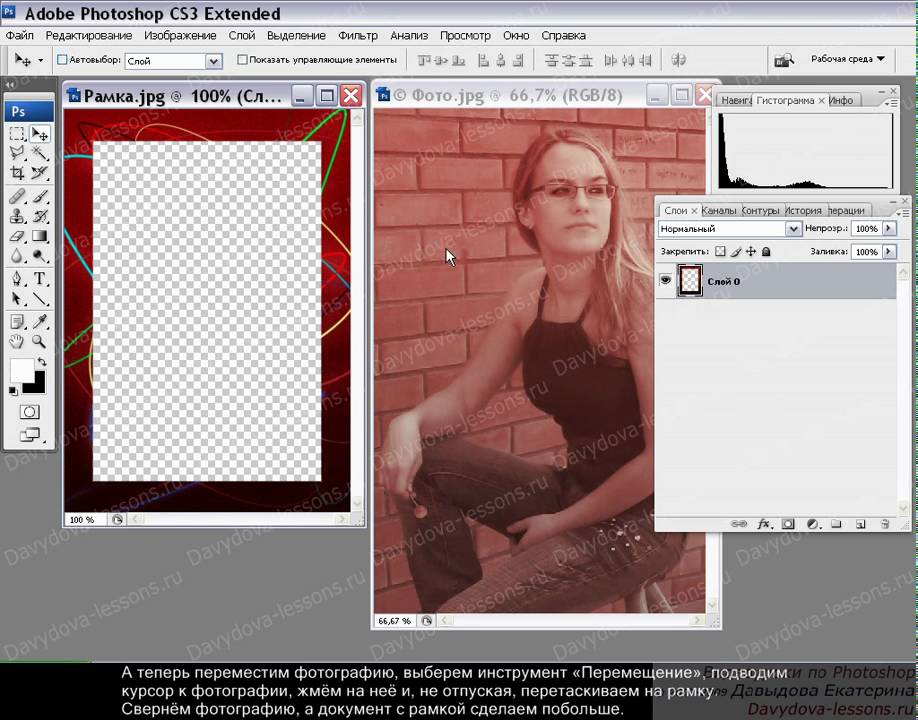
- Запустите Photoshop и нажмите Файл > Автоматизировать > Пакет .
- В меню «Действие» вверху выберите действие границы, которое вы записали ранее.
- Выберите Папка из раскрывающегося меню Источник .
- Нажмите кнопку Choose и выберите папку Without Border , которую вы создали.
- Наконец, нажмите OK , и Photoshop начнет добавлять границы ко всем фотографиям в выбранной папке.
С легкостью добавляйте границы к своим фотографиям
Добавление рамки к вашим изображениям не должно вызвать затруднений. С помощью Photoshop вы можете не только легко добавить рамку к одной фотографии, но и практически без усилий добавить границы к тысячам своих фотографий.
Но если у вас нет Photoshop или вы хотите изучить другие варианты, вам следует знать, что существует множество других способов добавить рамку к вашим фотографиям.
Как сделать фотографию в рамке Polaroid в Photoshop
Полароидная/Мгновенная пленка достигла своего расцвета несколько десятилетий назад, и, если не считать их довольно распространенного использования в модельных агентствах, их использование стало очень редким. Однако можно с уверенностью сказать, что пленочные камеры моментальной печати неуклонно возвращаются, в немалой степени благодаря Fuji.
Но, возможно, большинство мгновенных камер не предлагают желаемого контроля или внешнего вида, или у вас их просто нет, но вы все равно хотите иметь такой внешний вид, в комплекте с поляроидной рамкой и всем остальным. Что ж, Аарон Нейс и хорошие люди из Phlearn собрали кое-что, чтобы утолить вашу мгновенную жажду фильмов. Вот как сделать фото в рамке Polaroid с помощью Photoshop.
Для того, чтобы добиться такого эффекта, вам понадобятся два снимка: один вашего объекта и один настоящий полароид. Вы откроете оба изображения в Photoshop и перетащите изображение Полароида на изображение предметов. Затем вы выберете черный квадрат (где будет изображение) на кадре и примените маску слоя, чтобы ваши объекты отображались только в центре полароидного изображения.
Затем вы выберете черный квадрат (где будет изображение) на кадре и примените маску слоя, чтобы ваши объекты отображались только в центре полароидного изображения.
С этого момента можно просто добавлять эффекты, чтобы придать изображению стилизованный, состаренный вид, похожий на полароидный. Вы можете сделать это, используя оттенок/насыщенность слоя и выберите любой оттенок, который вам нравится, убедившись, что выбрана кнопка colorize , затем прикрепите ее к слою под ним. Чтобы добавить реализма, вы не захотите, чтобы края в кадре были слишком резкими, поэтому применение к краям размытия по Гауссу будет полезным.
[ОБРАТНАЯ ПЕРЕМОТКА: лучший способ создания, использования и изменения бликов в Photoshop]
Наконец, если вы так склонны, вы можете добавить текст к изображению. Делать это с помощью мыши или трекпада — абсолютная боль и гигантская задача, чтобы заставить его выглядеть отдаленно естественным, поэтому вам лучше подходит планшет с пером.